Diten e mire! Do të jetë e dobishme për të gjithë përdoruesit që planifikojnë të fillojnë të krijojnë faqe interneti ose blogje për të mësuar se çfarë është FTP dhe si të përdorin Filezilla . Protokolli i transferimit të skedarëve është një metodë e shkëmbimit të të dhënave midis një kompjuteri lokal dhe një serveri të largët.
Rreth Filezilla
FileZilla është një nga klientët më të mirë FTP me një licencë falas. Dhe në këtë rast, shpërndarja falas nuk tregon aspak ndonjë kufizim të programit. Përkundrazi, FileZilla është në shumë mënyra superiore edhe ndaj aplikacioneve më të ngjashme me pagesë. Dhe popullariteti i madh i FileZilla është për shkak të sistemit të tij të menaxhimit të dizajnuar në mënyrë të shkëlqyer dhe ndërfaqes jashtëzakonisht të përdorshme të përdoruesit.
Si një klient FTP, FileZilla ju lejon të ngarkoni skedarë uebsajti nga hard disku i kompjuterit tuaj në serverin e ofruesit të pritjes. Përveç kësaj, FileZilla mbështet redaktimin, përditësimin, fshirjen dhe vendosjen e vetive të skedarëve të faqes në një server të largët direkt nga desktopi i një kompjuteri personal.
Pra, të dashur webmaster dhe blogerë, tani e dini FileZilla - çfarë lloj programi është dhe mund të filloni punën.
FileZilla – ku ta merrni, si ta instaloni dhe si ta vini në përdorim
Meqenëse programi është plotësisht falas, nuk ka nevojë të kërkoni komplete shpërndarjeje në faqe të rastësishme dhe përmes një pale të tretë. Ju mund të kapni një virus të keq dhe të shkatërroni një kompjuter të dashur për zemrën tuaj (dhe portofolin). Thjesht futni adresën e lakmuar të faqes zyrtare të zhvilluesit të FileZilla në shiritin e kërkimit të shfletuesit tuaj dhe shkarkoni versionin më të fundit.
Mund ta shkarkoni FileZilla në disa versione, në varësi të nevojave tuaja.
- Një instalues për instalimin e një programi në një disk kompjuteri.
- Arkivi për përdorim në modalitetin portativ. Mund ta shpaketoni arkivin në një flash drive dhe të mbani gjithmonë me vete një klient FTP të konfiguruar tashmë dhe të gatshëm për të punuar me sitin në çdo kompjuter.
- Marrja e kodit burimor të programit është për programuesit dhe zhvilluesit që duan të bëjnë risitë e tyre në program.
Si të instaloni FileZilla në kompjuterin tuaj? Shkarkoni instaluesin dhe më pas ndiqni udhëzimet e programit. Instalimi është shumë i zakonshëm. Nëse dëshironi të përdorni versionin portativ të FileZilla, thjesht shkarkoni arkivin në çdo dosje të përshtatshme në diskun e kompjuterit tuaj dhe shpaketoni atë atje.
- Për lehtësi, krijoni një paketë të quajtur FileZilla.
- Për të nisur aplikacionin, klikoni në skedarin ekzekutiv filezilla.exe.
- Duke përdorur menynë e kontekstit (butoni i djathtë i miut), krijoni një shkurtore në desktop.
Nëse keni të instaluar Launcher në kompjuterin tuaj, shtoni FileZilla në listë dhe caktoni çelësat kryesorë. Për shembull - "Win + F".
Fillimi me FileZilla - një fillim i lehtë
Pas instalimit të programit FileZilla, si ta përdorni për të punuar me sitin? Përpara se të përdorni një klient FTP, është një ide e mirë të siguroni një vend në serverin e një ofruesi pritës. Nëse nuk keni vendosur ende për specifikat e mega startup-it tuaj, rekomandohet të regjistroni një domen dhe një host falas për praktikë.
- Pas regjistrimit për hosting, do të merrni të dhëna për të hyrë në faqen tuaj me email. Ruajeni këtë informacion në një vend të thatë dhe të sigurt. Janë këto shkronja dhe numra të vegjël blu që do t'ju duhen kur të përpiqeni të publikoni faqen tuaj duke përdorur
Pra, supozohet se keni krijuar tashmë disa faqe HTML duke përdorur një ndërtues uebsajti, keni instaluar klientin FileZilla FTP, si të lidheni me serverin kur gjithçka është pothuajse gati?
Vendosja e një lidhjeje dhe lidhja me serverin
Popullariteti i këtij programi është kryesisht për shkak të faktit se konfigurimi i FileZilla është bërë tashmë si parazgjedhje dhe nuk keni nevojë të shkoni në kurse të plota për webmaster në mënyrë që të ngarkoni faqen tuaj në një server të largët.

Metoda e dytë është e përshtatshme nëse keni shumë site. Pastaj në meny klikoni " Manaxher kantieri”, futni të dhënat e lidhjes atje dhe krijoni një Projekt të ri. Në të ardhmen, do të mund ta përdorni këtë Menaxher për t'u lidhur menjëherë me faqen e dëshiruar pa plotësuar hyrjet dhe fjalëkalimet.

Puna me një faqe interneti duke përdorur FileZilla
Zakonisht, nëse të gjitha të dhënat futen në mënyrë korrekte, lidhja me internetin është normale dhe serveri në distancë funksionon, lidhja ndodh brenda një minute pa asnjë problem.

Puna me FileZilla bëhet tamam si në Windows Explorer me dosje dhe skedarë lokalë. Mund të kopjoni ose zhvendosni skedarë thjesht duke zvarritur me shigjetën e miut ose duke përdorur menynë e kontekstit.
Herë pas here ndodh që duke përdorur FileZilla është e pamundur të lidheni me serverin . Më shpesh, problemet lindin për shkak të cilësimeve të gabuara të përdoruesit. Rivendosni cilësimet e paracaktuara dhe rifutni detajet e lidhjes suaj.
Transferimi i të dhënave mund të dështojë nëse përdoruesi përpiqet të ngarkojë shumë skedarë në server në të njëjtën kohë. Ndodh një mbingarkesë dhe lidhja ndalon. Rekomandohet të vendosni një kufi të transferimit të të dhënave në cilësimet e programit FileZilla.
Ndonjëherë kur përpiqeni të lidheni, shfaqet një njoftim për një fjalëkalim të futur gabimisht. Kjo ndodh më shpesh në rastet kur përdoruesi është lidhur gjithmonë me serverin në një kompjuter, dhe kur përpiqet të hyjë në sit nga një kompjuter tjetër, ndodh një gabim.
Për të zgjidhur problemin, shkoni te paneli i kontrollit të faqes dhe ndryshoni fjalëkalimin. Pas kësaj lidhja duhet të shkojë mirë.
Kaq kam. Shihemi se shpejti!
Përshëndetje, Evgeniy Kuzmenko.
Mirëdita, zotërinj! Sot do të merremi me programin FileZilla: do të flasim për konfigurimin e këtij klienti FTP dhe do të flasim se në cilat raste përdorimi i FileZilla mund të zvogëlojë ndjeshëm kohën dhe nervat tuaja. Pra, le të shkojmë!
Ky protokoll përdoret thjesht për transferimin e skedarëve. Në mënyrë tipike, kur transferoni skedarë përmes FTP, nuk rrezikoni t'i dëmtoni ato në asnjë mënyrë. Procesi ose do të përfundojë me sukses ose do të dështojë dhe do t'ju kërkohet të provoni përsëri.
Në realitetet moderne, FTP përdoret më shpesh kur punoni me serverë virtualë të largët (të njëjtët webmaster ose përkthyes të pavarur). Mund të mësoni më shumë në artikullin se çfarë është një lidhje FTP dhe cilat opsione të lidhjes ekzistojnë.
Në të njëjtin artikull, siç thashë në fillim, do të flasim për një nga klientët më të njohur FTP - FileZilla.
FileZilla – Klient FTP falas
FileZilla është një klient FTP falas për transferimin e skedarëve duke përdorur të njëjtin protokoll. Programi shpërndahet pa pagesë dhe është i disponueshëm për shkarkim nga faqja zyrtare e internetit. Ajo zë një nga vendet kryesore midis të gjithë klientëve FTP.
Dhe kjo nuk është vetëm kështu: aplikacioni është shumë i përshtatshëm dhe shumëfunksional. FileZilla është një kënaqësi për t'u përdorur. Një ndërfaqe intuitive, një shumëllojshmëri mjetesh dhe funksionesh të ndryshme - këto nuk janë të gjitha avantazhet e Filezilla.
Instalimi i programit
Ju mund të shkarkoni Filezilla absolutisht falas. Për ta bërë këtë, thjesht shkoni në faqen zyrtare të internetit, ku butoni i dëshiruar do të jetë menjëherë i disponueshëm në menunë kryesore.

Dokumentacioni për fillestarët është gjithashtu i disponueshëm këtu, i cili do t'ju tregojë se si të punoni me këtë aplikacion.
Pasi të klikojmë në “Shkarko FileZilla”, do të çojmë menjëherë në faqen e shkarkimit, ku do të jenë të disponueshme versionet për sisteme të ndryshme operative.

Zgjidhni versionin e dëshiruar (me shumë mundësi Windows x64) dhe më pas shkarkoni skedarin e instalimit në kompjuterin tuaj.
E rëndësishme! Nëse përdorni Linux, nuk keni nevojë të shkarkoni imazhin e aplikacionit nga faqja zyrtare e internetit; mund ta instaloni programin nga depot.
Menjëherë pas shkarkimit dhe ekzekutimit të paketës së instalimit (në formatin exe për Windows), do të shihni një instalues standard.

Nuk duhet të ketë probleme me instalimin e FileZilla në Windows, thjesht klikoni "Unë pajtohem", pastaj "Next" - "Next" - "Vazhdo". Pas instalimit, shkurtorja e aplikacionit do të shfaqet në desktop dhe në listën e programeve.
Vendosja e një klienti FTP
Pas nisjes së Filezilla, do të shihni një dritare si kjo. Ky është opsioni standard i konfigurimit që do të keni menjëherë pas instalimit. Nëse dëshironi, mund të ndryshoni shfaqjen e dritareve specifike duke përdorur ikonat që shfaqen në rreshtin e dytë pas menysë kryesore (treguar me një shigjetë).

Ndërfaqja këtu korrespondon me gjuhën e sistemit (e imja është në Rusisht), por nëse dëshironi, mund ta ndryshoni atë në cilësimet (Redaktimi - Cilësimet - Gjuha).

Këtu, pikërisht sipër, mund të ndryshoni temën e ikonës, formatin e datës dhe orës dhe shumë më tepër. Në konfigurimin e tij standard, FileZilla është mjaft i përdorshëm: mund të lidheni lehtësisht me hostin për të transferuar skedarë. Kjo nuk kërkon ndonjë konfigurim të veçantë, gjithçka është intuitive dhe e thjeshtë.
Pamja e aplikacionit
Le të hedhim një vështrim më të afërt në ndërfaqen FileZilla. Edhe pse është jashtëzakonisht e thjeshtë, mund të jetë pak e vështirë për fillestarët. Vetë Filezilla (dritarja e saj kryesore) është e ndarë në 6 komponentë. Secili prej tyre është i rëndësishëm dhe është përgjegjës për një veprim specifik. Kështu duket.

Këtu mund të shihni:
- Menyja kryesore: qasja në cilësimet dhe funksionalitetin e aplikacionit.
- Blloku i ikonave të veglave: me ndihmën e tyre mund të kontrolloni elementët e ndërfaqes, si dhe të riprodhoni çdo veprim për të menaxhuar transferimin e skedarëve.
- Fushat e autorizimit: këtu futni informacionin për të hyrë në server (vetë serveri pritës, emri i përdoruesit dhe fjalëkalimi dhe porta, nëse është e nevojshme).
- Menaxheri i skedarëve në serverin në distancë (kur lidheni me hostin).
- Menaxheri i skedarëve në kompjuterin tuaj.
- Statusi i operacioneve (skedarët në punë, transferimet në gabim, etj.)
Këta janë komponentët me të cilët do të punoni. Këtu (në pamjen e ekranit) nuk e shënova regjistrin e komandave. Ndodhet menjëherë poshtë fushave të autorizimit - aty mund të vëzhgoni të gjitha veprimet që do të luhen kur punoni me programin.

Duke përdorur të njëjtat ikona, mund të çaktivizoni të gjithë elementët e panevojshëm të ndërfaqes, duke lënë vetëm menaxherët e skedarëve për transferimin e skedarëve nga kompjuteri juaj në server dhe mbrapa. Pamja e tyre, nga rruga, mund të ndryshohet në cilësimet: Redaktimi - Cilësimet - Ndërfaqja - Temat.

Funksioni i menaxherit të faqes
Për të shmangur futjen e informacionit të lidhjes çdo herë, mund të përdorni menaxherin e faqes. Një funksion mjaft i përshtatshëm për automatizimin e lidhjeve me serverët përmes FTP. Këtu jo vetëm që mund të futni të gjitha të dhënat për lidhjen automatike me një klikim, por edhe t'i gruponi në dosje, duke krijuar cilësime individuale për çdo sajt ose grup sajtesh.

I përshtatshëm, apo jo? Kushtojini vëmendje "Protokollit" në skedën "Përgjithshme". Këtu mund të zgjidhni se cilin protokoll të lidhni me një sajt të caktuar. Përveç FTP standarde, mund të përdorni SFTP dhe Storj. Secila prej tyre ka avantazhet e veta.
Ju gjithashtu mund të konfiguroni enkriptimin dhe madje të zgjidhni ngjyrën e sfondit për secilën faqe (në mënyrë që të mos ngatërroheni).
Si të përdorni një klient FTP
Lidhja me serverin/host
Tani është koha për të kaluar në temën kryesore të këtij materiali - si të përdorni klientin FileZilla FTP, dhe më e rëndësishmja, si të krijoni një lidhje FTP me serverin.
Së pari, ne duhet të kuptojmë se si saktësisht mund të zbuloni hostin e faqes për FileZilla. Këtu Beget hosting do të përdoret si shembull. Ne shkojmë në faqen zyrtare të hostit dhe regjistrojmë një llogari atje, menjëherë pas kësaj të gjitha të dhënat e nevojshme për qasje përmes FTP do të na dërgohen me email.

Nëse duam të krijojmë akses të veçantë për secilën faqe (nëse ka disa në një llogari), atëherë, siç shihet nga informacioni në pamjen e ekranit, thjesht duhet të shkojmë në seksionin e duhur.
Në këtë rast, kur lidhemi me një server FTP, do të shohim vetëm skedarët e faqes në të cilën kemi krijuar akses të veçantë. Do të kem akses në të gjitha faqet në llogarinë time, sepse identifikohem përmes aksesit të paracaktuar.
Për të hyrë, na duhen të dhënat e mëposhtme:
- host (server),
- Emri i përdoruesit (hyrja),
- fjalëkalimin.
Unë i kam të gjitha (pamja e ekranit më lart), ju do të keni tuajat. Futni të dhënat në fushat e duhura në Filezilla dhe klikoni "Lidhja e shpejtë".

Nëse keni çaktivizuar edhe elementët e panevojshëm të ndërfaqes (duke përdorur ikona), kjo është pikërisht dritarja që do të shihni pas një lidhjeje të suksesshme. Siç mund ta shihni, fusha "Sajti në distancë" përmban skedarë që ndodhen aktualisht në hostin tim në distancë. Mund t'i shkarkoj, ndryshoj dhe modifikoj ato në çdo kohë duke përdorur FileZilla.
Kur lidhemi me një server të largët, ne mund të transferojmë skedarë përpara dhe me radhë. Mënyra më e lehtë për ta bërë këtë është ta tërhiqni duke mbajtur butonin e majtë të miut.

Megjithatë, nëse dëshironi, mund të përdorni menunë e kontekstit, e cila mund të arrihet duke klikuar me të djathtën e miut.

Nëse aktivizoni dritaren e aktivitetit, do të mund të shihni se kur dhe cilët skedarë janë transferuar.

Një listë e skedarëve që nuk mund të transferoheshin do të jetë e disponueshme në skedën tjetër.
Ju mund të transferoni skedarë në grupe. Thjesht zgjidhni numrin e kërkuar të skedarëve dhe/ose dosjeve me miun dhe më pas tërhiqni ato në dritaren ngjitur.
Për të redaktuar një skedar, për shembull, kodin PHP ose ndonjë tjetër, nuk duhet ta shkarkoni manualisht në kompjuterin tuaj. Thjesht klikoni me të djathtën mbi skedarin e dëshiruar dhe më pas zgjidhni "Shiko/Ndrysho".

Do të hapet menjëherë në programin tuaj të zakonshëm automatikisht. Menjëherë pas redaktimit dhe ruajtjes së skedarit, do t'ju kërkohet ta përditësoni atë në hostin në distancë.

Në këtë rast, dokumenti që redaktohet nuk do të ruhet në kompjuter. Ka një status të përkohshëm dhe fshihet pas një rifillimi.
Ju mund të modifikoni shumicën e skedarëve në këtë mënyrë.
Kërko skedarët
Ndonjëherë ka skedarë të panumërt në një host të largët. Në këtë rast, mjeti i integruar i kërkimit me një lloj cilësimesh të avancuar mund të na ndihmojë. Siç mund ta shihni në pamjen e ekranit, ka vërtet shumë mundësi këtu.

Skedarët mund të kërkohen me çelësat në emër dhe sipas përmbajtjes. Nëpërmjet këtij mjeti, ju gjithashtu mund të kërkoni në kompjuterin tuaj lokal nëse mjetet standarde të sistemit tuaj operativ nuk përballen me detyrat.
Të tjera
Me ndihmën e menaxherëve të skedarëve, mund të riprodhoni çdo veprim me skedarë dhe dosje: riemërtim, krijimi i drejtorive dhe shumë më tepër.
konkluzioni
FileZilla është një aplikacion i shkëlqyer që është i përshtatshëm për qëllimet e tij. Me ndihmën e tij, ju mund të shkarkoni dhe ngarkoni skedarë të ndryshëm nga serverë të largët. Shkathtësia e Filezilla do t'ju lejojë të harroni shqetësimin. Shumë gjëra në këtë klient FTP janë thjesht të automatizuara, kështu që duhet ta provoni patjetër.
Nga rruga, nëse doni të fitoni para në faqet, atëherë jeni të mirëpritur në tonat.
Përshëndetje për të gjithë lexuesit dhe mysafirët e faqes. Anton Kalmykov është me ju.
Para së gjithash, le të kuptojmë se çfarë është FTP dhe pse është e nevojshme.
FTP është një protokoll për transferimin e skedarëve që ju lejon të ngarkoni objekte të ndryshme në serverin tuaj, t'i fshini ato, t'i modifikoni dhe sigurisht të bëni kopje rezervë të blogut tuaj. Pa këto manipulime, aktualisht është e pamundur të imagjinohet një bloger i vetëm i suksesshëm.
Kur fillova të punoja në projektin tonë, fillimisht u përpoqa të ndërhyja me kodin në panelin e WordPress, por ishte i papërshtatshëm dhe i pasigurt. Më pyet pse? Po, sepse kur ruaja ndonjë ndryshim dhe ato nuk çuan në rezultatin e dëshiruar, më duhej të bëja një kopje rezervë.
Tani, unë kam krijuar dy drejtori në kompjuterin tim. Në të parën, duke përdorur Filezil, kopjoj skedarët origjinalë nga hosti, dhe në të dytën, shkarkoj skedarët me të cilët kryej të gjitha eksperimentet e mia.
Çfarë është Filezilla dhe ku të filloni?
Pra, le të hedhim një vështrim më të afërt në klientin tim të preferuar, dhe jo vetëm timin, FTP FileZilla. Ky është një nga klientët më të zakonshëm dhe më të përshtatshëm FTP falas në blogosferë.
Shkarkimi dhe instalimi i programit
Së pari, duhet të shkarkoni dhe instaloni programin në kompjuterin tuaj. Ju mund ta bëni këtë duke ndjekur këtë lidhje http://filezilla.ru/get/ në faqen zyrtare të zhvilluesit dhe zgjidhni versionin e duhur.
Pas instalimit, duhet të lidheni me hostin tuaj duke klikuar në skedën File → Site Manager.

Në dritaren që hapet, klikoni butonin "Sajti i ri" (1) dhe shkruani emrin e faqes tuaj (2).

Më pas, në fushën “Host” (3) futni adresën IP të serverit tuaj. Ju jepet kur blini hostin tuaj, më së shpeshti me email. Do të tregojë gjithashtu "Përdorues" dhe "Fjalëkalim" (5)

Nga rruga, për të aktivizuar fushat e hyrjes dhe fjalëkalimit në fushën "Lloji i hyrjes" (4) në menunë rënëse, zgjidhni "Normal". Epo, për t'u lidhur, mos harroni të klikoni butonin "Lidhu" (6).
Nëse keni bërë gjithçka siç duhet, atëherë në dritaren e parë do të shihni se "Lidhja është krijuar".

Ndërfaqja dhe veçoritë e Filezilla
Tani le të hedhim një vështrim më të afërt në ndërfaqen e programit tonë. Vizualisht ndahet në dy pjesë.
Pjesa e parë është faqja lokale (2, 3). Në të shihni përmbajtjen e kompjuterit tuaj (disqe, dosje, skedarë). Pjesa e dytë është faqja në distancë (seksioni 4, 5). Në to shohim objektet e pritjes suaj.
Për një fillestar, përpara se të filloni, unë do të rekomandoja krijimin e një kopje rezervë të të gjithë përmbajtjes së blogut në kompjuterin tuaj.
Si të krijoni një kopje rezervë
Për ta bërë këtë, në çdo disk, përveç atij ku është instaluar sistemi juaj operativ, krijoni një direktori dhe kopjoni të gjithë skedarët nga serveri i largët në të.
Le të shohim se si ta bëjmë këtë në më shumë detaje, dhe në të njëjtën kohë të mësojmë se si të punojmë me programin.

Klikoni kursorin në çdo skedar ose dosje në dritaren nr. 5. Më pas, duke përdorur kombinimet e tasteve Ctrl+C, zgjidhni të gjithë përmbajtjen e dritares 5. Më pas, shtypni butonin e djathtë të miut dhe shfaqet një meny rënëse, duke përdorur funksionalitetin e së cilës mund të kopjoni, krijoni, fshini gjithçka që mendoni se është nuk është e nevojshme, shto në detyrë, etj.
Unë do të doja të paralajmëroja menjëherë përdoruesit e papërvojë se pas fshirjes së një skedari nga serveri, nuk do të jetë më e mundur ta rivendosni atë, sepse FileZilla nuk ka një veçori të koshit të riciklimit siç ka Windows.
Pra, unë disi u largova nga programi ynë arsimor, në menunë rënëse zgjedhim "Shkarko". Në të njëjtën kohë, mos harroni të kontrolloni nëse drejtoria që keni krijuar paraprakisht është e hapur në dritaren nr. 3.
Në rastin tim, ky është "Test" në diskun D (kjo mund të shihet në dritaren nr. 2 dhe nr. 3). Epo, tani kemi krijuar një kopje rezervë të faqes sonë, dhe në të njëjtën kohë kemi mësuar se si të shkarkojmë skedarë nga hosti ynë në diskun tonë të punës.
Shembull i punës me skedarë
Dua të theksoj se transferimi i objektit të kërkuar në server duhet të bëhet në të njëjtin rend, i vetmi ndryshim është se zgjedhja ndodh në anën e majtë (zona Local Site).
Shumë do të pyesin, për çfarë është e gjithë kjo, pse ta shkarkoj në një kompjuter, çfarë do të më japë?
Le të shohim një shembull të vogël: ju duhet të rregulloni kodin index.php. Ne e gjejmë atë në server dhe e shkarkojmë në dosjen tonë në kompjuter.
Shënim: Ju lutemi vini re se nuk duhet të përdorni programin standard Notepad në Windows për të modifikuar skedarët, sepse Kur ruani, kodimi mund të ndryshojë dhe përmbajtja mund të mos shfaqet siç duhet. Për të modifikuar kodin, unë rekomandoj përdorimin e Notepad++.
Ju mund të lexoni një përshkrim më të detajuar të tij në blogun tonë në një nga artikujt e mëposhtëm. Dhe për të mos humbur -
Nëse hapja ka ndodhur në një program tjetër, atëherë ne gjejmë skedarin tonë në diskun tonë, në rastin tim, klikoj në menunë Start → Kompjuter, zgjidhni Disk lokal D dhe shkoj te dosja jonë "Test". Më pas, kliko me të djathtën në index.php dhe zgjedh "Open with" nga menyja rënëse.

Në dritaren që shfaqet, gjeni Notepad, zgjidhni atë, gjithashtu mos harroni të kontrolloni kutinë "Përdorni programin e zgjedhur për të gjithë skedarët e këtij lloji" dhe klikoni "OK".

Tani mund të punoni në mënyrë të sigurt me këtë objekt.
Unë do t'ju tregoj më në detaje se si të punoni me Notepad në artikujt e mëposhtëm.
Pasi të keni redaktuar skedarin tuaj, ruajeni dhe thjesht tërhiqeni në zonën 5.

Meqenëse skedari tashmë ekziston në server, programi do të sqarojë veprimet tuaja. Mos u shqetësoni, në dritaren që shfaqet, thjesht zgjidhni "Overwrite" dhe klikoni OK.

Epo, tani kemi kuptuar se çfarë është një klient FTP dhe si mund të përdoret kur punoni me blogun tuaj.
Shpresoj se kam qenë në gjendje t'ju tregoj për të gjitha këto në një gjuhë të arritshme. Ju lutem mos më gjykoni ashpër, sepse ky është artikulli im i parë :). Nëse keni ndonjë koment ose sugjerim, shkruani ato në komente.
Këtu janë disa programe më të dobishme:
Anton Kalmykov
Pershendetje te gjitheve!
Sot do ju tregoj... Filezilla (filezilla) është një klient ftp ose i quajtur gjithashtu një menaxher ftp që ju lejon të lidheni me serverin e hostit tuaj. Ata djem që tani po dëgjojnë për herë të parë për klientin ftp dhe se si ta përdorin atë, sinqerisht, do të tronditen kur të kuptojnë se sa më e lehtë e bën jetën e një masteri në internet! Për më tepër, programi filezilla shpërndahet absolutisht pa pagesë!
Me filezilla, koha e përpunimit, zhvendosjes, shkarkimit, redaktimit, fshirjes së skedarëve... në hostin tuaj do të reduktohet disa herë! Tani do t'ju tregoj se si funksionon ky menaxher i mrekullueshëm ftp.
Jam i sigurt se secili prej jush që drejton bloget ose faqet e internetit të tij në një moment, duhej, nëse jo të modifikonte, por sigurisht të ngarkonte disa skedarë në serverin e hostit tuaj. Për qartësi dhe krahasim, le të shohim një shembull specifik se si ndodh e gjithë kjo. Le të themi se duhet të ngarkoni një imazh në dosjen e imazheve me temën e blogut tuaj. Cfare do te besh?
Hapni shfletuesin tuaj, shkoni te paneli i kontrollit të pritjes, hapni dosjen në të cilën ruhen të gjithë skedarët e burimit tuaj. Tingëllon e njohur? Unë mendoj se çdo bloger e ka hasur këtë, dhe disa vazhdojnë të punojnë në të njëjtën mënyrë edhe sot e kësaj dite. Por kjo nuk është e gjitha! Tjetra, shkoni te drejtoria rrënjë. Për të shkarkuar skedarin, do t'ju duhet të shkoni në dosjen e njëjtë të imazheve. Klikoni në butonin "Ngarko skedarin", më pas kliko butonin "Shfleto", specifikoni rrugën drejt skedarit dhe klikoni "Ngarko"! Dhe vetëm pas kësaj dosja juaj do të jetë në vendin e duhur!
A mund ta imagjinoni sa veprime të ndryshme duhet të kryeni për të ngarkuar vetëm një imazh? Shumë do të thonë tani se e gjithë kjo bëhet në vetëm një minutë! Po, jam dakord, sidomos kur hasni shpesh në këtë lloj gjëje! Unë bëja pikërisht ashtu siç e përshkrova më lart dhe nuk shqetësohesha fare. Më dukej se nuk mori shumë kohë.
Por sa më tej filloi të zhvillohej burimi im, aq më shumë duhej të modifikoja dhe shtoja skedarë të ndryshëm në server. Dhe kur ngarkoni një skedar në serverin pritës, është një gjë e vogël, por kur duhet të ngarkoni 20-30 prej tyre? Por këtu do të duhet shumë kohë! Kur u njoha me klientin filezilla ftp, koha e kaluar për të punuar me skedarët u ul ndjeshëm.
Tani i bëj të gjitha hapat e përshkruar më sipër vetëm duke përdorur klientin filezilla ftp dhe do t'ju them sinqerisht, gjithçka bëhet shumë më shpejt sesa përmes një shfletuesi! Pra, më lejoni t'ju tregoj se si funksionon.
Si të përdorni filezilla
Së pari, duhet ta shkarkoni. Kjo mund të bëhet. Shkarkoni versionin më të fundit për sistemin tuaj operativ dhe instaloni atë në kompjuterin tuaj. Instalimi nuk kërkon ndonjë njohuri të veçantë, gjithçka është më shumë se elementare. Shtypni, vazhdoni më tej, prisni që programi të instalohet dhe më pas nisni programin.
Pas nisjes së programit, do t'ju duhet të shkoni te "Menaxheri i faqes" dhe pasi të futni të dhëna të tilla si: "Host", vendosni "Lloji i hyrjes: Normal", "Emri i përdoruesit" dhe "Fjalëkalimi". Pritësi juaj duhet t'ju kishte dhënë këto të dhëna pasi të paguani për pritjen. Për qartësi, bëra një pamje nga ekrani, duke parë të cilën, gjithçka do t'ju bëhet e qartë:

Tani, pasi të klikoni në butonin "Lidhu", në dritaren e poshtme djathtas do të shihni të njëjtën dosje rrënjësore të burimit tuaj si në panelin e kontrollit pritës:
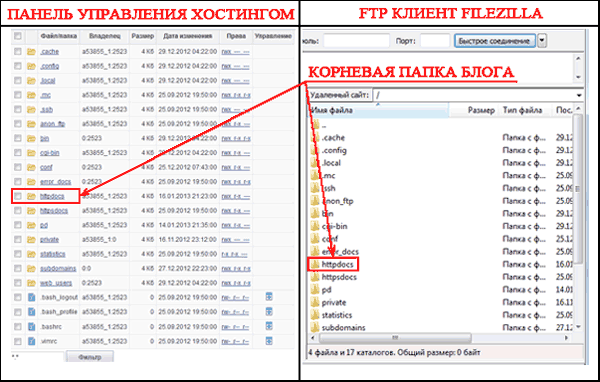
Kjo është e gjitha, lidhja është vendosur, ne mund të fillojmë të redaktoni skedarët. Minimumi i veprimeve të ndryshme, maksimumi i përfitimeve. Tani, kur duhet të shkoni te dosja rrënjë, gjithçka që duhet të bëni është të hapni klientin e filezilla ftp, të hapni menaxherin e faqes dhe të lidheni me serverin duke klikuar butonin "Connect".
Tani, le të krahasojmë sa veprime duhen kryer për të zhvendosur të njëjtin imazh që përshkrova më lart në dosjen e imazheve. Hapni menaxherin ftp, klikoni lidhni, shkoni te dosja e imazheve dhe thjesht tërhiqni imazhin duke e mbajtur atë me butonin e majtë të miut. Nuk ka nevojë të specifikoni ndonjë rrugë drejt skedarit çdo herë. Gjithçka bëhet shumë më thjeshtë.
Kjo është veçanërisht e përshtatshme kur duhet të redaktoni shumë skedarë. Një shembull tjetër: ju duhet të redaktoni pesë skedarë. Si do të ndodhë redaktimi përmes shfletuesit në panelin e kontrollit pritës? Do t'ju duhet të shkarkoni çdo skedar një nga një në PC tuaj, ta modifikoni dhe një nga një ta ngarkoni përsëri në server!
Redaktimi duke përdorur një klient ftp është shumë më i këndshëm. Zgjidhni të gjithë skedarët që ju nevojiten në dritaren e klientit ftp dhe zhvendosini ato me një lëvizje në dosjen e dëshiruar. Ju redaktoni dhe, në të njëjtën mënyrë, zgjidhni të gjithë skedarët dhe i zhvendosni përsëri në server. Epo, si ju pëlqen ky program? Më besoni, ky është një super program, ua rekomandoj të gjithëve, nuk do të pendoheni!
Si të përdorni fillezilla ju tani e dini, dhe së shpejti do të shkruaj një tjetër shumë të detajuar, e cila gjithashtu mund të thjeshtojë jetën e një masteri në internet! Mos e humbisni, abonohuni në përditësimet e blogut! Tani që keni mësuar se si të përdorni fillezilla, produktiviteti juaj do të rritet ndjeshëm!
Shpërblimi i fituesve të fjalëkryqit në faqen nr.3
Epo, është koha për të shpallur fituesit. Çdo herë ka gjithnjë e më shumë pjesëmarrës, që është një lajm i mirë. Faleminderit të gjithëve për një aktivitet të tillë. Nuk do të bëj një zhurmë shumë të gjatë, le të takojmë fituesit tanë:
Fituesit e fjalëkryqit për faqen nr.3 janë:
Vendi i parë - Sergey ( [email i mbrojtur]) - 200 rubla
Vendi i dytë - Mishuta () - 100 rubla
Vendi i 3-të - Konstantin () - 50 rubla
bravo djema. Urime të gjithë fituesve. Dërgoni numrat e portofolit tuaj dhe merrni çmimet tuaja të merituara. Dhe me këtë, ju them lamtumirë dhe shihemi së shpejti.
Si ju pëlqen artikulli? A përdorni një klient ftp në punën tuaj? Pres me padurim komentet tuaja!



